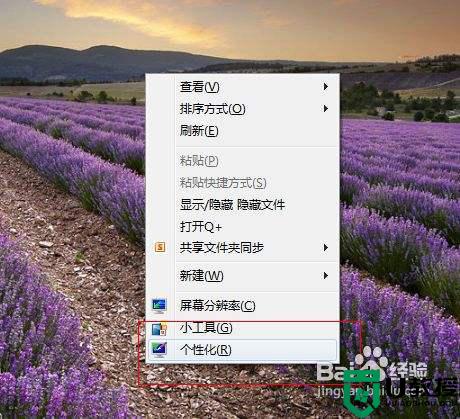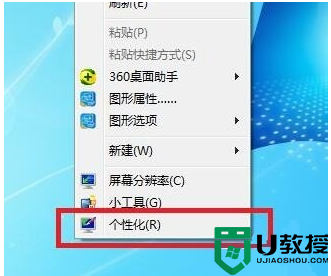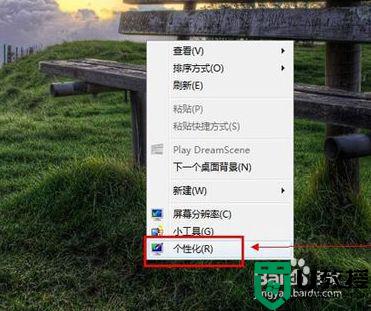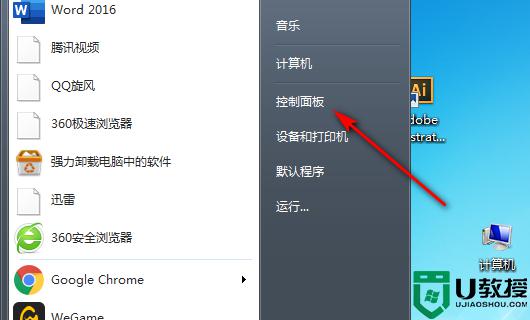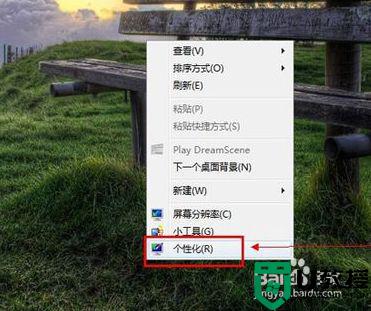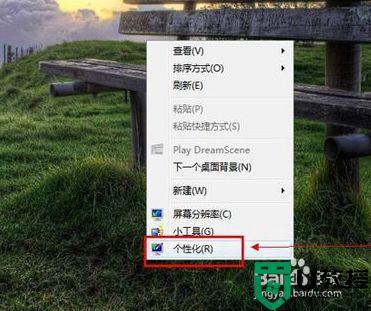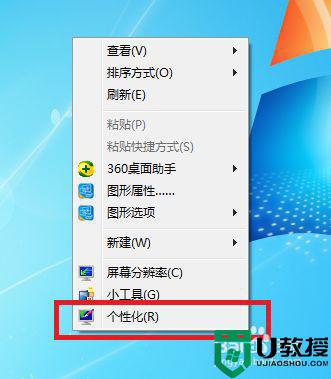win7怎样取消护眼模式 电脑win7护眼模式关闭方法
时间:2022-05-29作者:huige
我们如果长时间面对电脑的话,容易产生视觉疲劳,那么在win7系统中,自带有护眼模式,可以帮助我们更好的保护眼睛视力,不过有些用户并不喜欢,那么win7怎样取消护眼模式呢,接下来给大家讲解一下电脑win7护眼模式关闭方法吧。
推荐:win7 64位系统正版下载
具体步骤如下:
1、点击控制面板。
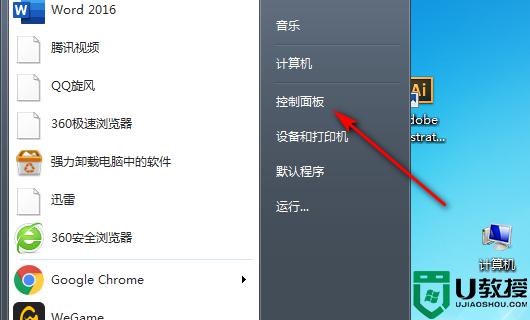
2、进入控制面板后,点击外观选项。
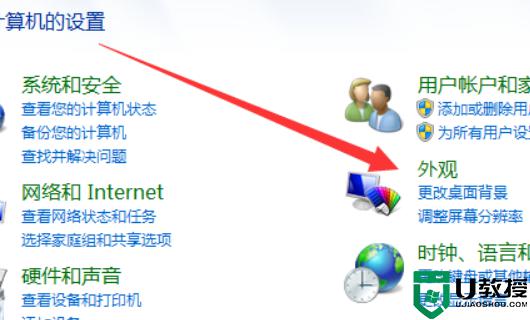
3、进入外观选项后,在显示中找到更改桌面背景。
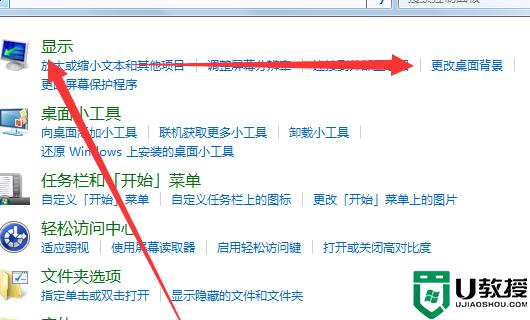
4、点击更改桌面背景后,点击底部的更改背景颜色。
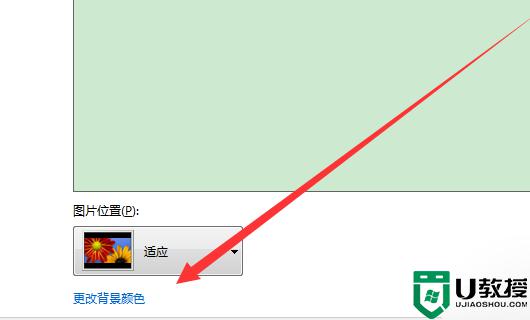
5、进入更改背景颜色后,选择一个白色,然后点击应用。
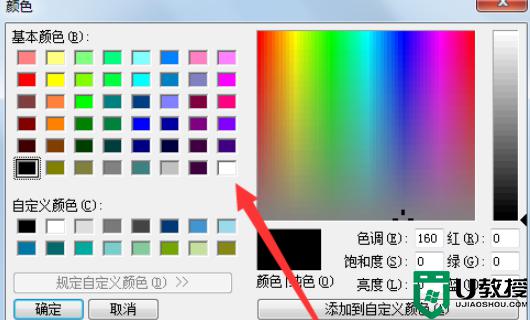
6、点击应用后,就可以把护眼模式关闭了。
通过上面的win7系统就可以取消护眼模式了,有需要的用户们可以学习上面的方法步骤来进行取消吧,希望帮助到大家。